Microsoft 365-Berichte im Admin Center – Nutzung von E-Mail-Apps
Im Dashboard Microsoft 365-Berichte wird die Aktivitätsübersicht für die Produkte in Ihrer Organisation angezeigt. Sie können Drilldowns zu Einzelberichten auf Produktebene ausführen und auf diese Weise genauere Einblicke in die Aktivitäten innerhalb der einzelnen Produkte erhalten. Sehen Sie sich die Übersicht über Berichte an. Im Nutzungsbericht für E-Mail-Apps können Sie sehen, wie viele E-Mail-Apps eine Verbindung mit Exchange Online herstellen. Sie können auch die Versionsinformationen von Outlook-Apps anzeigen, die Benutzer verwenden. Auf diese Weise können Sie diejenigen nachverfolgen, die nicht unterstützte Versionen verwenden, um unterstützte Versionen von Outlook zu installieren.
Abrufen des Berichts für E-Mail-Apps
- Navigieren Sie im Admin Center zur Seite Berichte>Nutzung .
- Wählen Sie unter E-Mail-Aktivitätdie Option Mehr anzeigen aus.
- Wählen Sie die Registerkarte E-Mail-App-Nutzung aus.
Interpretieren des E-Mail-Apps-Berichts
Sie können einen Überblick über die Aktivitäten von E-Mail-Apps erhalten, indem Sie sich die Diagramme Benutzer und Clients ansehen.
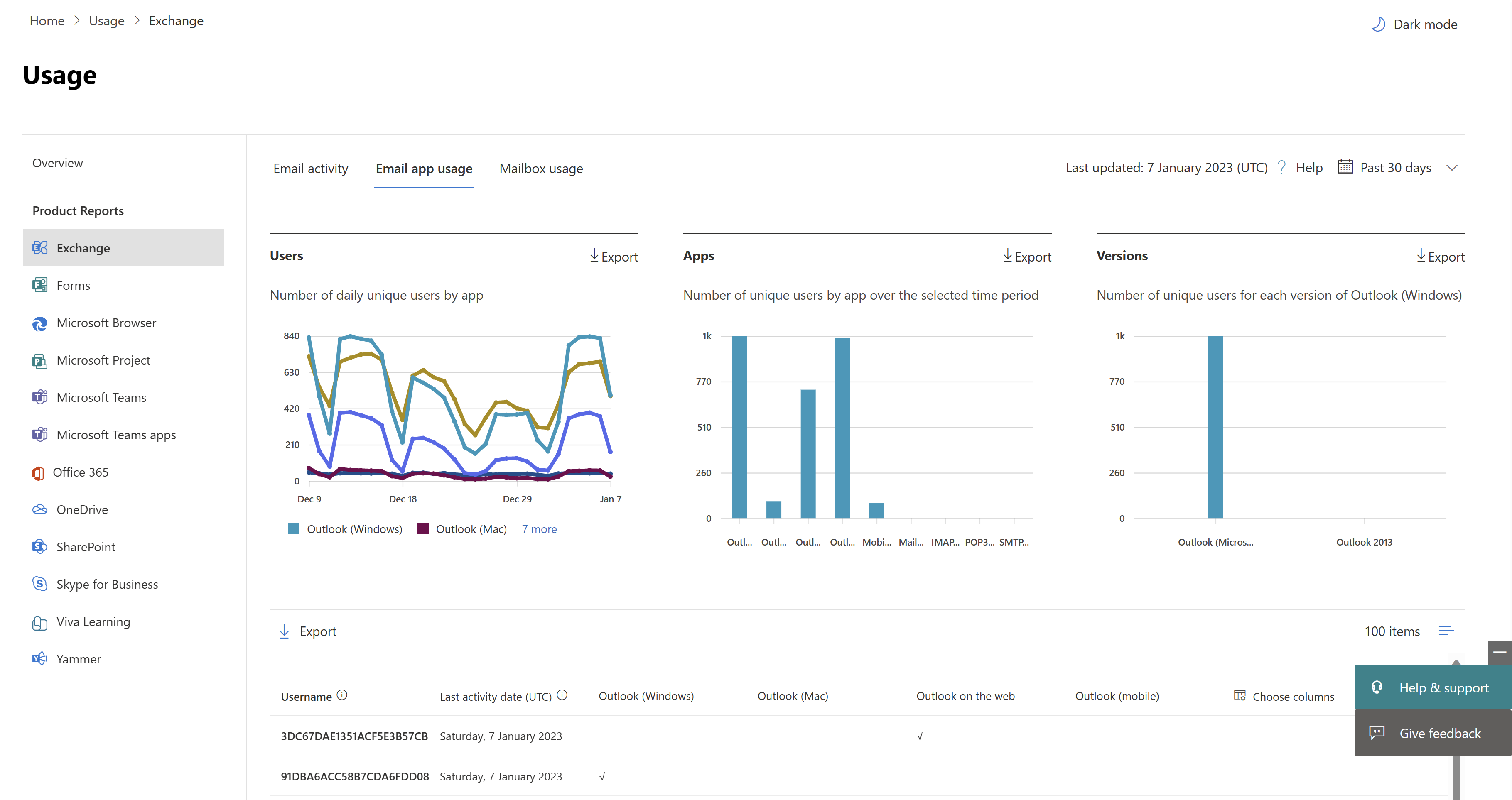
Der Nutzungsbericht für E-Mail-Apps kann nach Trends in den letzten 7 Tagen, 30 Tagen, 90 Tagen oder 180 Tagen angezeigt werden. Wenn Sie jedoch einen bestimmten Tag im Bericht auswählen, werden in der Tabelle Daten für bis zu 28 Tage ab dem aktuellen Datum angezeigt (nicht das Datum, an dem der Bericht generiert wurde). Die Daten in den einzelnen Berichten decken in der Regel die letzten 24 bis 48 Stunden ab.
In der Ansicht Benutzer wird die Anzahl der eindeutigen Benutzer angezeigt, die mit einer beliebigen E-Mail-App eine Verbindung mit Exchange Online hergestellt haben.
In der Ansicht Apps wird die Anzahl der eindeutigen Benutzer im ausgewählten Zeitraum nach App angezeigt.
In der Ansicht Versionen wird die Anzahl der eindeutigen Benutzer für jede Version von Outlook in Windows angezeigt.
Im Diagramm Benutzer gibt die y-Achse die Gesamtanzahl der eindeutigen Benutzer an, die an einem beliebigen Tag innerhalb des Berichtszeitraums eine Verbindung mit einer App hergestellt haben. Und die X-Achse ist die Anzahl eindeutiger Benutzer, die die App für diesen Berichtszeitraum verwendet haben.
Im Diagramm Apps gibt die y-Achse die Gesamtanzahl der eindeutigen Benutzer an, die eine bestimmte App im Berichtszeitraum verwendet haben. Und die X-Achse ist die Liste der Apps in Ihrer Organisation.
Im Diagramm Versionen gibt die y-Achse die Gesamtanzahl der eindeutigen Benutzer an, die eine bestimmte Version der Outlook-Desktop-App verwenden. Wenn der Bericht die Versionsnummer von Outlook nicht auflösen kann, wird die Menge als Nicht bestimmt angezeigt. Und die X-Achse ist die Liste der Apps in Ihrer Organisation.
Sie können die im Diagramm angezeigte Datenreihe filtern, indem Sie in der Legende ein Element auswählen. Möglicherweise werden nicht alle Elemente in der Liste in den Spalten angezeigt, bis Sie sie hinzugefügt haben.
| Element | Beschreibung |
|---|---|
| Benutzername | Der Name des Besitzers der E-Mail-App. |
| Datum der letzten Aktivität | Das letzte Datum, an dem der Benutzer eine E-Mail-Nachricht gelesen oder gesendet hat. |
| Mac Mail, Mac Outlook, Outlook, Outlook Mobile und Outlook im Web | Beispiele für E-Mail-Apps, die Sie möglicherweise in Ihrer Organisation haben. |
Wenn die Richtlinien Ihrer Organisation verhindern, dass Sie Berichte anzeigen können, in denen Benutzerinformationen identifizierbar sind, können Sie die Datenschutzeinstellung für alle diese Berichte ändern. Lesen Sie den Abschnitt zum Ausblenden von Details auf Benutzerebene in den Aktivitätsberichten im Microsoft 365 Admin Center.
Wählen Sie Spalten auswählen aus, um Dem Bericht Spalten hinzuzufügen oder zu entfernen.
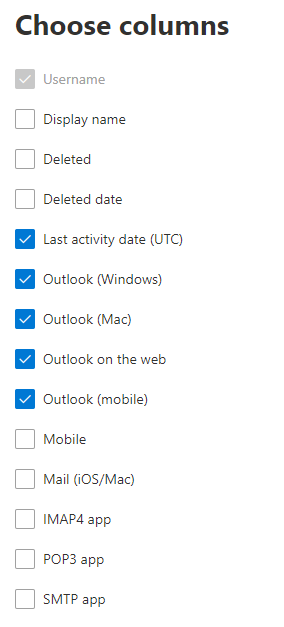
Sie können die Berichtsdaten auch im CSV-Format in eine Excel-Datei exportieren, indem Sie den Link Exportieren auswählen. Dadurch werden Daten aller Benutzer exportiert, und Sie können einfache Sortier- und Filtervorgänge zur weiteren Analyse ausführen.